Очистіть кеш запуску в Mozilla Firefox
Як очистити кеш запуску в Mozilla Firefox
Щоб почати швидше, Firefox кешує деякі внутрішні дані, пов’язані з вашим програмним та апаратним забезпеченням. Якщо кеш-пам’ять запуску пошкоджено, Firefox може не запуститися або запуститися без відтворення графічного інтерфейсу. Ви можете використовувати два методи, включаючи нову опцію, яку Mozilla додала до про: підтримка сторінку.

Firefox — популярний веб-браузер із власним механізмом візуалізації, що дуже рідко зустрічається у світі браузерів на основі Chromium. З 2017 року Firefox має механізм Quantum, який поставляється з удосконаленим інтерфейсом користувача під кодовою назвою «Photon». Браузер більше не підтримує доповнення на основі XUL, тому всі класичні додатки застаріли та несумісні. Побачити Необхідно мати доповнення для Firefox Quantum.
Реклама
Завдяки змінам, внесеним до движка та інтерфейсу, браузер працює неймовірно швидко. Користувальницький інтерфейс Firefox став більш чуйним, і він також запускається помітно швидше. Движок відтворює веб-сторінки набагато швидше, ніж будь-коли в епоху Gecko.
Mozilla також постійно вдосконалює користувачів Nightly. Наприклад, компанія додала корисний Нічні експерименти сторінку. Є багато шанувальників Firefox, які встановили Nightly разом із гілкою Stable. Деякі навіть використовують його як основний веб-браузер, хоча це погана ідея з точки зору стабільності програми.
Якщо у вашому Firefox є проблеми із запуском, ви можете спробувати їх вирішити, видаливши його кеш запуску. Це не призведе до скидання налаштувань Firefox і не видалить ваші розширення. Ви можете скористатися одним із наступних способів. Перший на даний момент доступний лише в Nightly, але найближчим часом має стати доступним у стабільній версії. Ось і ми.
Щоб очистити кеш запуску в Mozilla Firefox,
- Відкрийте браузер Firefox.
- Тип
про: підтримкав адресному рядку браузера або натисніть на Довідка > Інформація про усунення несправностей з меню.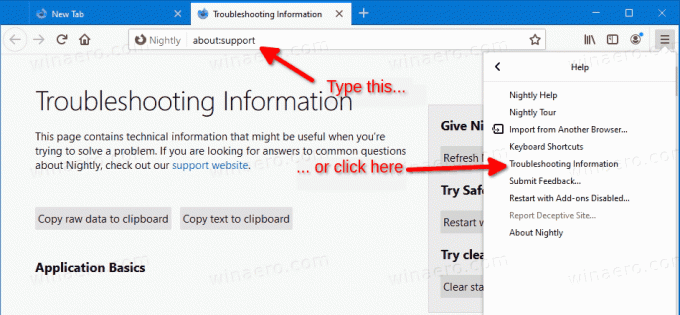
- Праворуч натисніть значок Очистити кеш запуску кнопку.
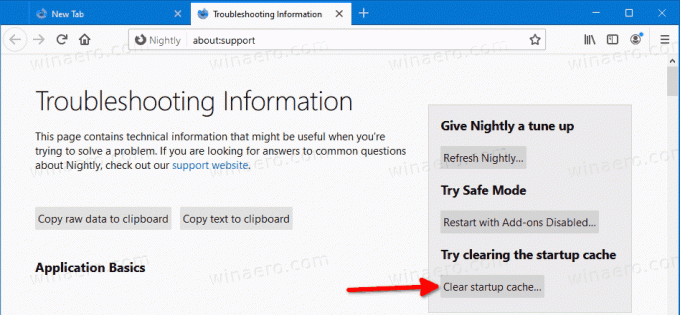
- У наступному діалоговому вікні натисніть на Перезапустіть кнопку для підтвердження операції.
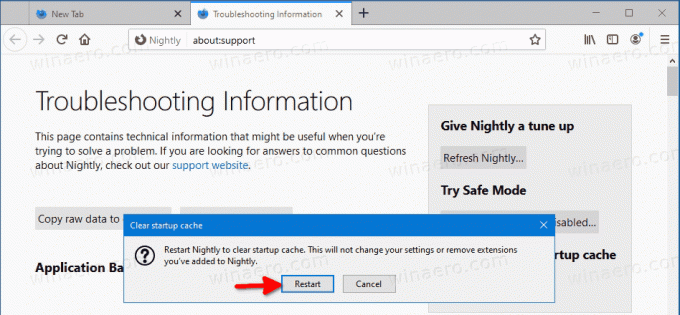
- Перезавантажиться браузер. Він відновить свій кеш запуску.
Знову ж таки, ця зручна опція зараз нова для Nightly. Якщо у вашій версії Firefox немає кнопки вище на сторінці «Інформація про усунення несправностей» або ви не можете отримати доступ до цієї сторінки, спробуйте наступне.
Очистіть кеш запуску вручну в Mozilla Firefox
- Закрийте всі вікна Firefox, якщо у вас є відкриті.
- відчинено Провідник файлів.
- Скопіюйте та вставте наступне в адресний рядок:
%userprofile%\AppData\Local\Mozilla\Firefox\Profiles.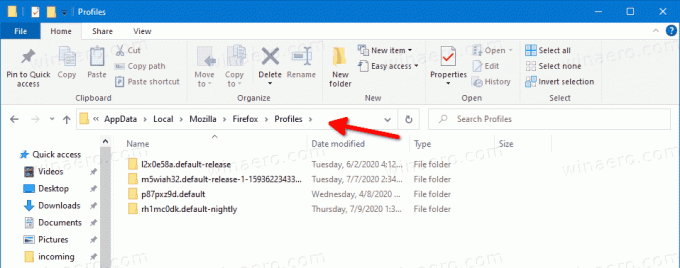
- Для кожної папки профілю, яку ви бачите, видаліть файл startupCache підпапку.

Ви закінчили.
Очевидно, що параметр GUI, представлений у Nightly, полегшує очищення кешу запуску для менш досвідчених користувачів. Наразі функція доступна в Nighly Firefox версії 80. Через кілька місяців він має досягти стабільної версії браузера Firefox.

